YouTubeでは気軽にコメントすることが可能ですが、できない方もいるかもしれません。もしそうであるならば、何らかの原因があるかもしれません。そこで今回は、コメントができない理由や表示されない理由などを解説します。気になる方は、ぜひ最後まで読んでみてください。
目次
1.YouTubeにコメントができない理由
コメントできない理由としては、次の5つが挙げられます。それぞれどのようなものなのか、1つずつ紹介します。
1-1.理由1.コメントがオフになっている
チャンネルによってはコメント機能をオフにしている場合があり、そのような動画に対してはコメントすることができません。コメントをオフにしているチャンネルは数多くあり、主なチャンネルとしては任天堂の公式チャンネルやNHKの公式チャンネルなどが挙げられます。
1-2.理由2.Googleアカウントにログインしていない
コメントを投稿するためにはGoogleアカウントにログインすることが必要です。そのため、もしコメントができないのであれば、きちんとログインしているかどうかチェックしましょう。なお、コメントしたい方の中には「本名を出したくない!」と思っている方もいるでしょう。もしそうであるならば、まず自分のチャンネルへアクセスし、「チャンネルをカスタマイズ」をクリックします。
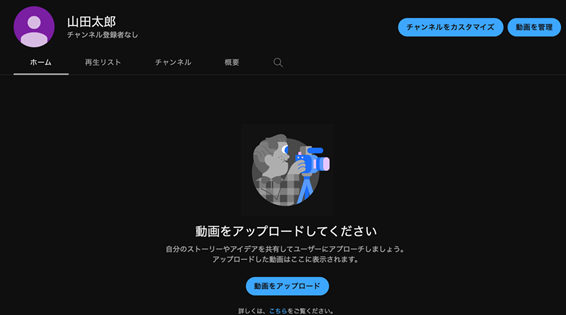
その後、基本情報タブを選んで名前を変更すればOKです。
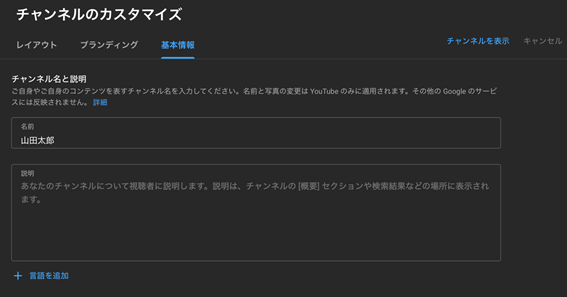
1-3.理由3.制限付きモードがオンになっている
もし制限付きモードが適用されている場合、コメントできません。もしコメントをしたいのであれば、先にそのモードを解除することから始めましょう。なお、制限付きモードとはYouTubeで視聴できるコンテンツを意図的に制限できる機能です。ただ、この機能は図書館や学校などの公共施設でも用いられているため、そのような場合はシステム管理者でなければ解除できません。
1-4.理由4.Webブラウザの不具合や設定
使っているWebブラウザの不具合や設定で、コメントできない場合もあります。例えばPCブラウザのサードパーティーのCookieがブロックされている場合、コメントできないかもしれません。もし上記のようなCookieが原因ならば、Cookieのキャッシュをクリアすることで解決できる可能性があります。
2.YouTubeのコメントが表示されない理由
コメントが投稿できない問題が上記の方法で解決できたとしても、人によっては表示されないかもしれません。その場合の理由としては、次に紹介することが当てはまる場合があります。
2-1.理由1.コメントが承認制となっているため
チャンネルによっては、投稿者が承認しないと公開されない設定が可能です。もしそのような設定されている場合、すぐに反映されにくいでしょう。また、投稿した内容によっては相手に承認されず、反映されない場合もあります。その場合は、少し待って再度確認してみると良いでしょう。
2-2.理由2.コメントにNGワードやリンクが含まれているため
YouTubeではコメントに対してNGワードやリンクなどを設定できる機能があります。そのため、投稿しているコメント内に投稿者が設定している条件に引っかかっている場合、チャンネルの管理している人が承認しないと表示されません。もしこの理由が原因と思うのであれば、内容を変えて投稿してみると良いでしょう。
2-3.理由3.コメント内容が不適切であるため
もしチャンネルを管理している人が不適切なコメントに対して、保留する設定にしている場合、表示されません。具体的にどのようなコメントが不適切なのかは明示されていませんが、以下のような内容が該当するとされています。
スパムと欺瞞行為
デリケートなコンテンツ
暴力的または危険なコンテンツ
規制品
誤った情報
上記の内容はYouTubeのコミュニティガイドラインにも表記されています。
2-4.理由4.Webブラウザの機能が悪影響を及ぼしているため
Webブラウザの拡張機能が影響して、コメントが表示されなくなっている場合があります。例としてGoogle ChromeのHide YouTube CommentsはYouTubeのコメント欄や高評価・低評価などを個別に非表示してくれる拡張機能です。もしコメントを表示させたいのであれば、拡張機能の設定を変更することで表示されるようになるでしょう。
2-5.理由5.YouTube側で不具合が生じている
もし上記の理由ではないのであれば、YouTube側の不具合かもしれません。この場合は自分でどうにかできる話ではないため、少し待ってから再度投稿し直してみると良いでしょう。
関連記事:【スマホ・パソコン両対応】YouTubeで自分のコメント履歴を確認するには?>>
関連記事:YouTubeのコメント機能とは?コメント機能の使い方を徹底紹介>>
3.YouTubeのユーザーにコメントしてもらうためのコツ
動画を投稿する側の場合、どうやったらユーザーにコメントしてもらえれば良いのか悩むかもしれません。もしそうであるならば、以下で紹介しているコツを踏まえて取り組んでみましょう。
3-1.動画で呼びかける
動画で「コメントお願いします!」といった形で呼びかけることにより、視聴者からコメントしてもらいやすくなります。この際、動画の最後に呼びかけることで最後まで視聴してくれた方からコメントしてもらいやすいでしょう。
3-2.投稿者自身がコメントする
動画投稿者や出演者などがコメントすることで、視聴者も投稿しやすくなります。また、YouTubeにはコメントに返信する機能もそろっているため、多くの視聴者からあなたに対して多くのコメントがもらえるかもしれません。
3-3.コメントに返信する
視聴者からのコメントに返信するのも有効な手段です。視聴者としては投稿者からコメントしてもらえるという魅力から、コメントしたくなるでしょう。また、返信することで視聴者との絆を強めることができ、ファンの獲得にもつながります。
3-4.動画のリクエストを求める
どのような動画を投稿してもらいたいのかコメントしてくれるよう促すことで、多くの視聴者からコメントしてもらいたくなるでしょう。この方法は動画のネタに悩んでいる場合にも活用できる方法であり、視聴者がどのような瞳阿を求めているのか把握しやすくなります。
3-5.質の高い動画を投稿する
コメントしたくなるかどうかは、動画の質も影響します。質の高い動画の場合、多くの方からコメントしてもらえるでしょう。反対に動画の質が悪いとコメント量が減ってしまう上に、批判的なコメントが投稿されてしまう恐れがあります。
4.質の高い動画を作る際におすすめのソフトとは?
もしこれから質の高い動画を作りたいのであれば、「どの動画編集ソフトを使うか?」が重要になります。そこで最後の項目では、おすすめの動画編集ソフトやその特徴などを紹介します。
4-1.動画を作るならFilmoraがおすすめ!
動画編集ソフトは数多くありますが、その中でもおすすめしたいものがFilmoraです。8,500万人以上のユーザーが利用している動画編集ソフトであり、WindowsでもMacでも利用可能です。
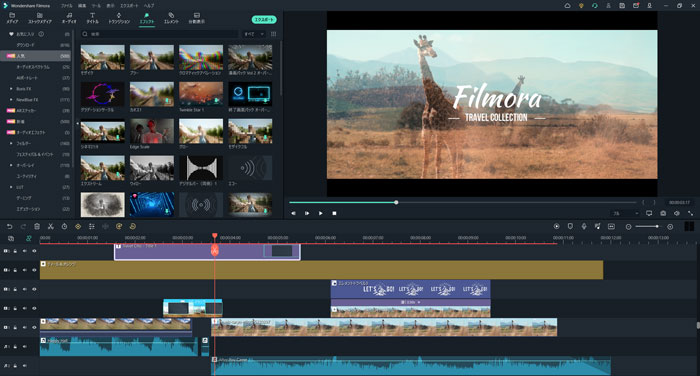
4-2.Filmoraの特徴
Filmoraは他の有料動画編集ソフトと比べて価格が安く、お試しで利用できる無料版も用意されています。操作性も優れており、初心者でも直感的に質の高い動画を作りやすくなっています。
その上、Filmoraの場合はFilmstockという著作権フリーの素材がそろっているサイトと連携しています。気軽に素材を探せるからこそ、動画の目的に応じた素材を見つけられるでしょう。
4-3.Filmoraでおすすめの機能
Filmoraにはさまざまな機能がそろっており、YouTube向けの動画編集に役立つ機能も備わっています。その1つが自動字幕起こし機能であり、ワンクリックで音声を字幕に変換できます。最大16種類の言語に対応しているため、英語やドイツ語などの文字起こしも可能です。
また、Filmoraでは編集した動画をそのままYouTubeに投稿できる機能も備わっています。あらかじめYouTubeにログインしておく必要がありますが、完成した動画をダイレクトにアップロードできるため、効率よく投稿できます。
また、Filmoraの場合は高度なテキスト編集機能も備えています。例えば文字をカラフルなものにしたり多重で縁取りしたりすることが可能であり、動画のオープニングタイトルとして活用可能です。
また、あらかじめデザインされている文字を使うことも可能で、Filmoraの場合は50種類以上用意されています。
5.YouTubeのコメントができない理由はさまざまある
YouTubeのコメントができない理由や表示されない理由はさまざまあり、チャンネル管理者の設定やコメントの内容などが影響している場合があります。
そのため、もしコメントできなかったり表示されなかったりする場合には、一度全体を見直してみるのがおすすめです。






役に立ちましたか?コメントしましょう!